win10移动热点怎么设置
更新时间:2024-03-26 08:56:40作者:jiang
在如今移动网络普及的时代,使用移动热点已经成为我们日常生活中必不可少的功能之一,而在Windows10系统中,设置移动热点也变得异常简单。只需几个简单的步骤,你就可以设置一个属于自己的移动热点,并且为其设置一个安全的密码,保护个人信息的安全。接下来让我们一起来了解一下Win10移动热点如何设置以及如何设置密码的方法。
具体步骤:
1.
首先,左键通知图标

2.打开通知后在折叠区找到“所有设置”选项,选择进入设置界面。
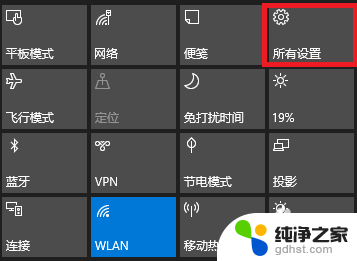
3.进入到Windows设置主页后选择“网络和Internet、WiFi、飞行模式”选项。
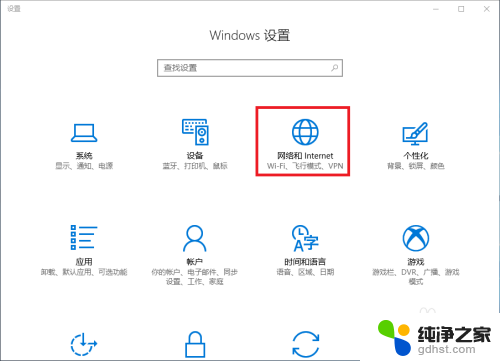
4.进入网络和Internet设置后选择“移动热点”,可以看到右边一栏有设置移动热点名称和密码的编辑选项。我们选择“编辑”。
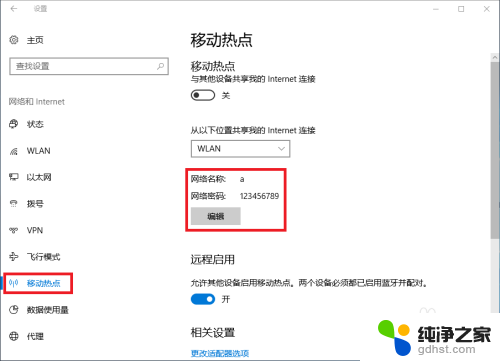
5.在编辑网络信息中,我们输入自己想好的网络名称和网络密码。然后再点击保持即可开启热点。
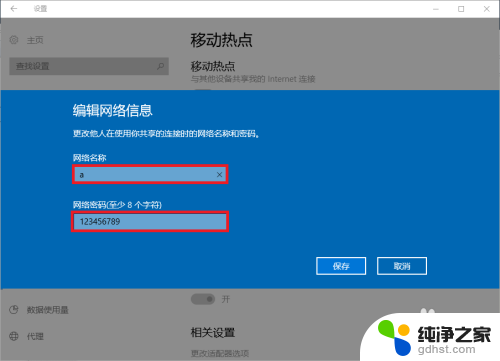
6.然后回到移动热点设置主界面,打开移动热点开关即可开启热点分享啦!
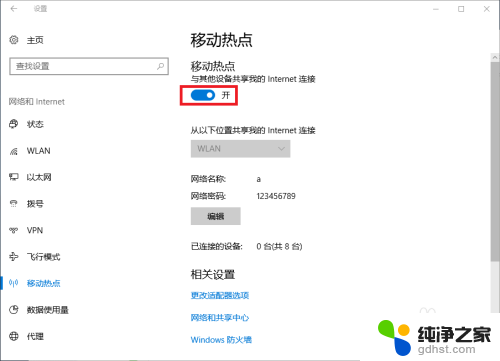
7.
到这里,win10系统设置移动热点的方法就介绍完了,如果大家觉得有帮助就点个赞吧!大家的支持就是我分享的动力,谢谢大家!
以上就是如何设置Win10移动热点的全部内容,如果遇到相同问题的用户可以参考本文中介绍的步骤来进行修复,希望对大家有所帮助。
- 上一篇: windows如何给文件夹设置密码
- 下一篇: win10cmd重启电脑命令
win10移动热点怎么设置相关教程
-
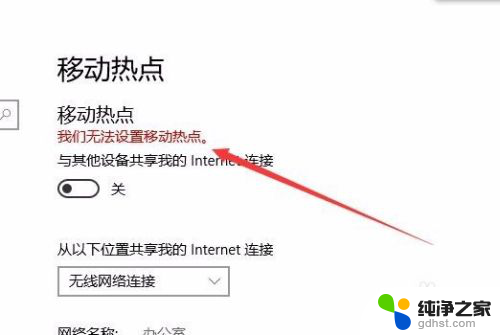 window10我们无法设置移动热点
window10我们无法设置移动热点2024-01-26
-
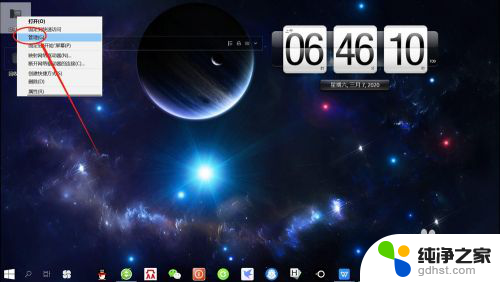 笔记本电脑无法设置移动热点怎么办
笔记本电脑无法设置移动热点怎么办2024-04-09
-
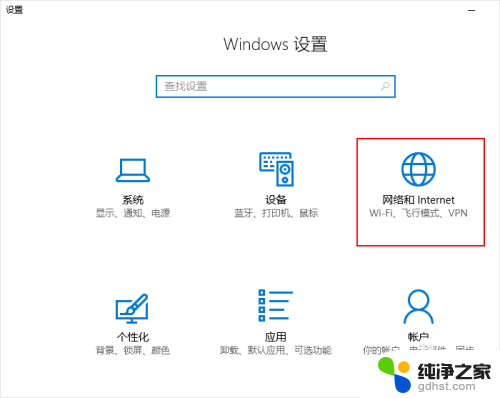 win10 无线热点
win10 无线热点2023-11-18
-
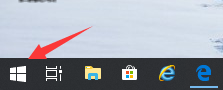 win10系统怎么设置从u盘启动
win10系统怎么设置从u盘启动2024-03-19
win10系统教程推荐